如何修復WordPress中的“您關注的鏈接已過期”錯誤
已發表: 2021-03-13管理網站時,您會遇到需要解決的不同問題。 最常見的情況之一是您關注的鏈接已過期。 這就是為什麼在本文中,我們將向您展示如何修復 WordPress 中的“您關注的鏈接已過期”錯誤。
為什麼WordPress會出現“您關注的鏈接已過期”錯誤?
您關注的鏈接已過期是一個標準的 WordPress 錯誤,發生在以下情況:
- 通過管理面板將自定義主題和插件上傳到站點
- 您的主題與 PHP 版本不兼容
當您的服務器中的最大文件大小或最大內存配置不正確時,通常會發生這種情況。 讓我們仔細看看。
文件限制限制
大多數 WordPress 託管公司出於安全和性能優化的目的限制服務器的 PHP 限制。 例如,如果託管已將 10MB 配置為服務器的最大上傳大小,當您嘗試上傳大於 1 MB 的主題、插件或文件時,您將收到鏈接過期錯誤。
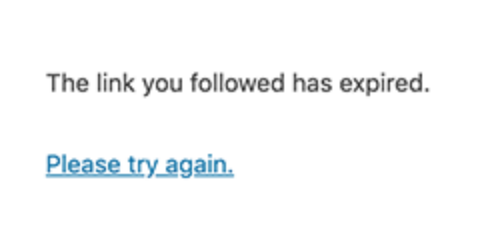
最重要的是,託管服務還定義了每次 PHP 執行的特定時間。 如果上傳過程花費的時間超過了他們配置的時間,您將在管理部分看到“您關注的鏈接已過期”錯誤。
不兼容的 PHP
如果您的 WordPress 網站的 PHP 版本與您的主題不兼容,您將收到此錯誤。 這不會經常發生,因為主題和插件開發人員通常會確保他們的產品與最流行的 PHP 版本兼容。 但是,如果您嘗試上傳過時的主題或插件,您可能會遇到 PHP 不兼容問題。
要解決這些問題,只需提高您的網絡託管公司配置的 PHP 限製或更新 PHP 版本。
如何修復WordPress中的“您關注的鏈接已過期錯誤”
好消息是有幾種方法可以解決這個問題。 在本節中,我們將向您展示修復 WordPress 中“您關注的鏈接已過期”錯誤的不同方法:
- 編輯主題的functions.php文件
- 通過 .htaccess 文件
- 編輯 php.ini 文件
- PHP版本
- 託管公司
讓我們看一下每種方法,以便您選擇最適合您的方法。
注意:在開始之前,我們建議您創建站點的完整備份並使用子主題。 您可以創建一個或使用子主題插件。
1)編輯functions.PHP文件
通過在主題的 functions.php 文件中添加一些額外的代碼,您將能夠增加執行限制並避免此錯誤。 讓我們看看如何編輯您的functions.php文件以增加upload_max_size、post_max_size和max_execution_time。
- upload_max_size :允許上傳的最大文件大小
- post_max_size :定義帖子包含的所有數據的最大大小,包括文本、圖像等
- max_execution_time :這是腳本在中止之前允許運行的最長時間,即使它沒有完成
為此,有兩種選擇:
- 通過 WordPress 主題編輯器
- 使用插件
讓我們仔細看看每種方法。
1.1)通過主題編輯器編輯functions.php文件
首先,打開您的WordPress 管理儀表板並轉到外觀 > 主題編輯器。
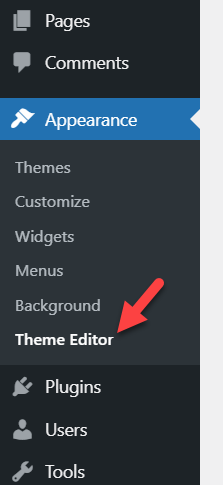
在右側,您將看到主題名稱和可以編輯的文件。
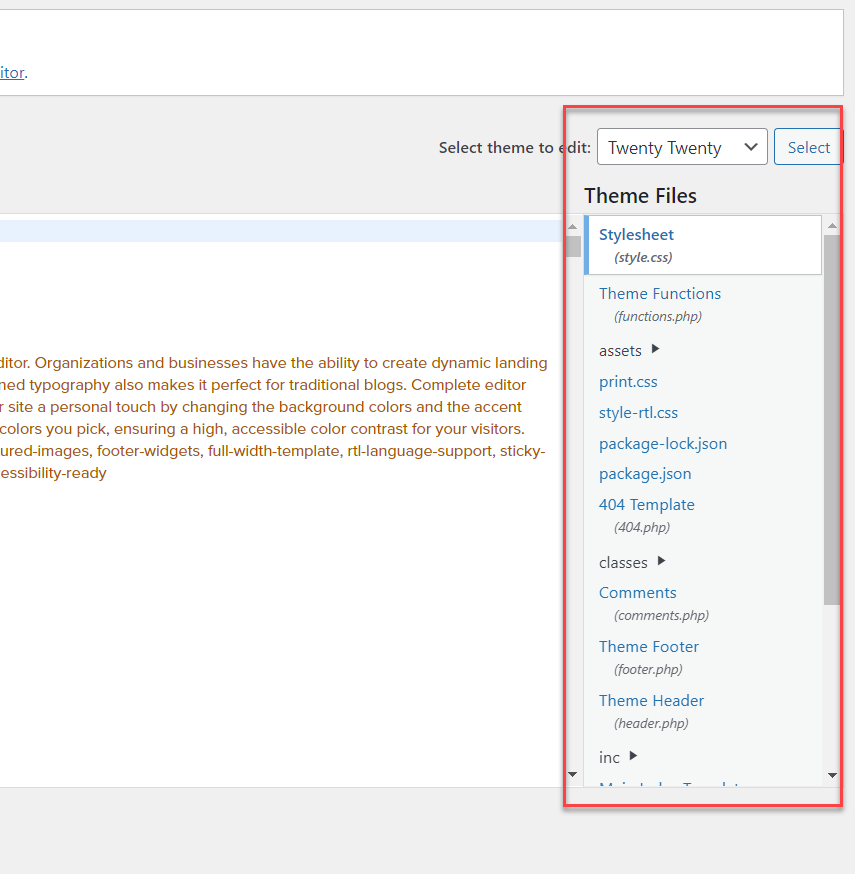
默認情況下,WordPress 會加載style.css 。 只需查找functions.php文件並選擇它。
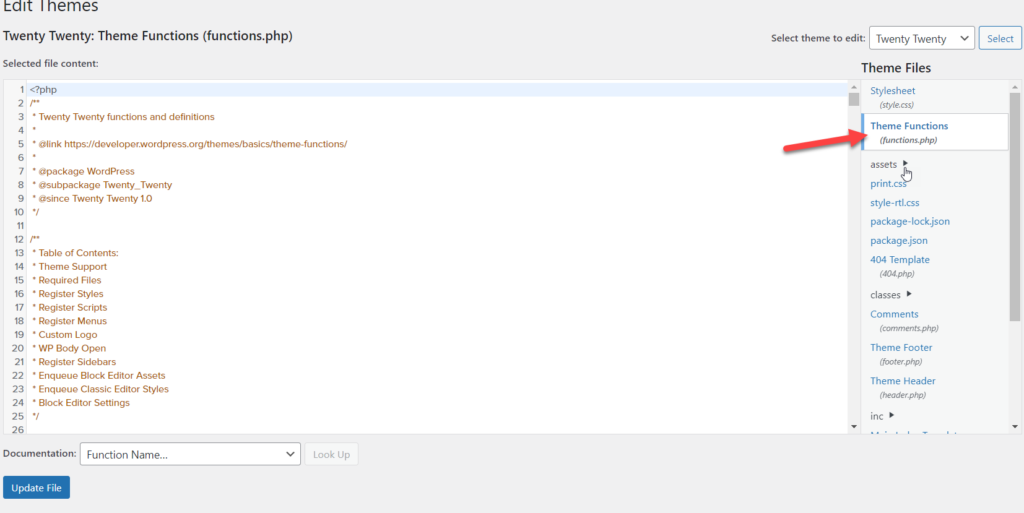
之後,從下面複製代碼以增加upload_max_size、post_max_size和max_execution_time 。
@ini_set('upload_max_size', '100M');
@ini_set('post_max_size', '100M');
@ini_set('max_execution_time', '300');然後,將其粘貼到functions.php文件的末尾並進行更新。
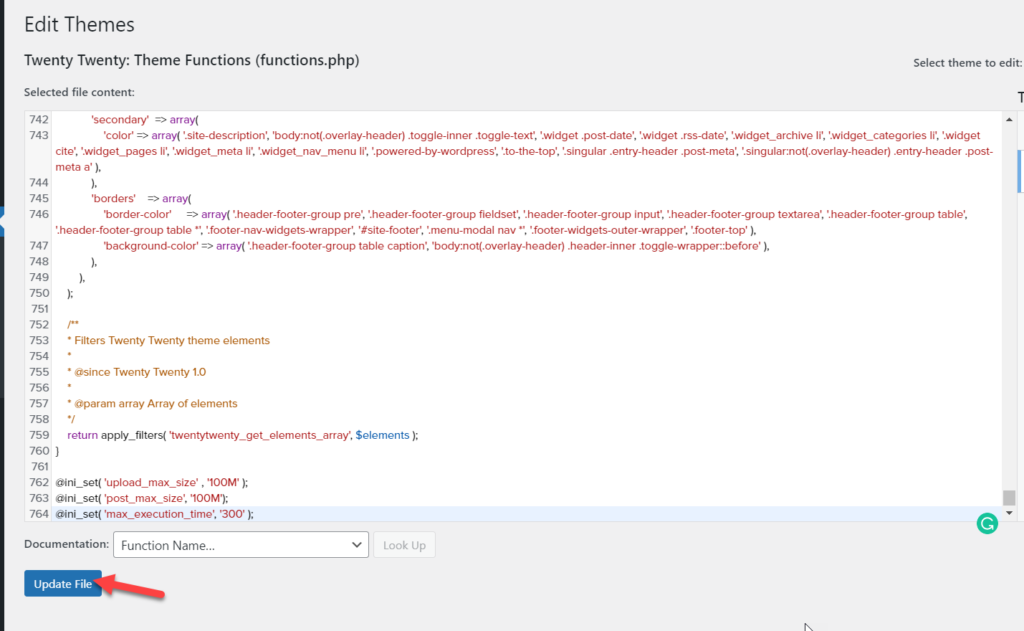
而已! 通過增加限制,您可以修復 WordPress 中“您關注的鏈接已過期”錯誤的主要原因。
1.2) 使用插件編輯functions.php
如果你不習慣直接編輯核心文件,你可以使用插件。 根據我們的經驗,代碼片段是添加代碼的最佳工具,而且它是免費的。
首先,您需要在您的站點上安裝並激活該插件。
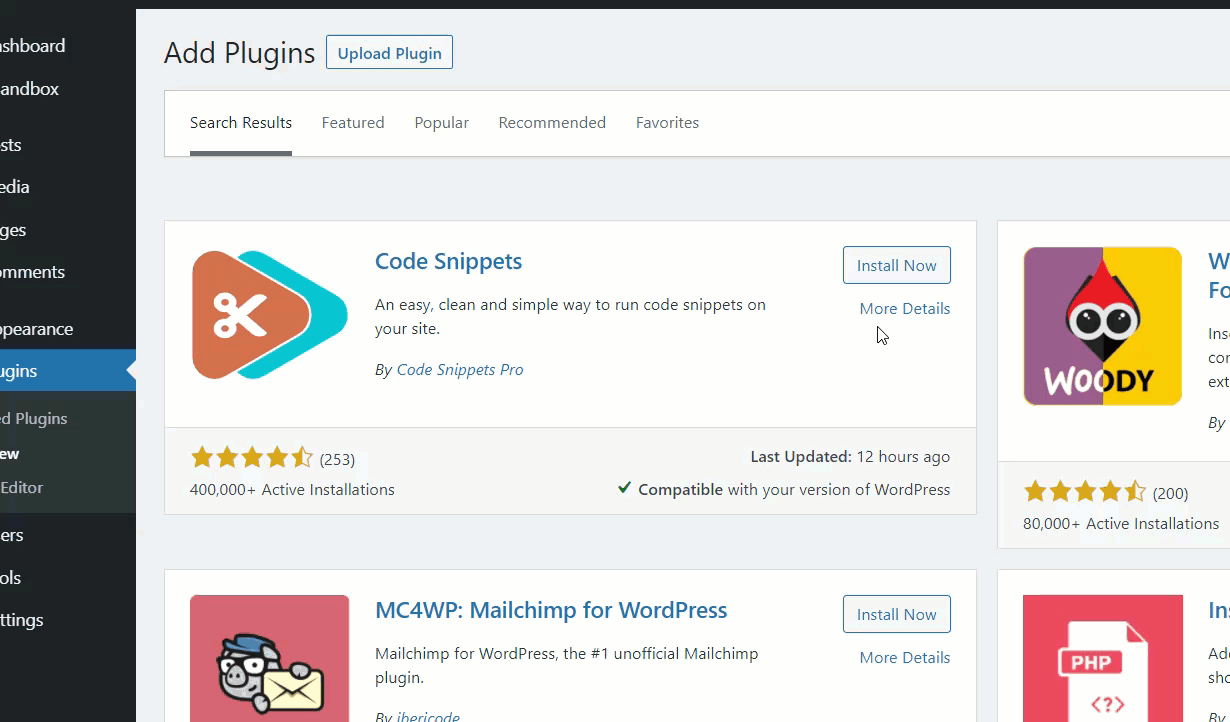
之後,您將在左側看到插件的設置。 在片段下,單擊添加新的。
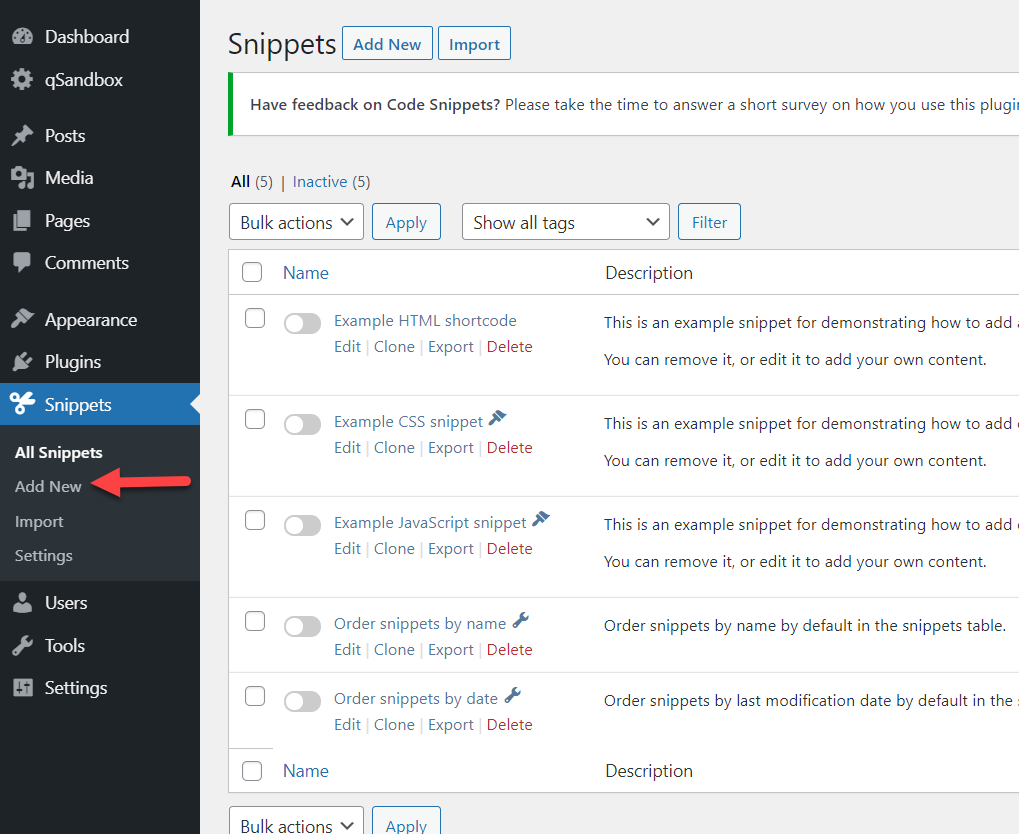
命名您的代碼段並粘貼以下代碼:
@ini_set('upload_max_size', '100M');
@ini_set('post_max_size', '100M');
@ini_set('max_execution_time', '300');請注意,這些是參考值,您可能需要針對您的站點進行調整。
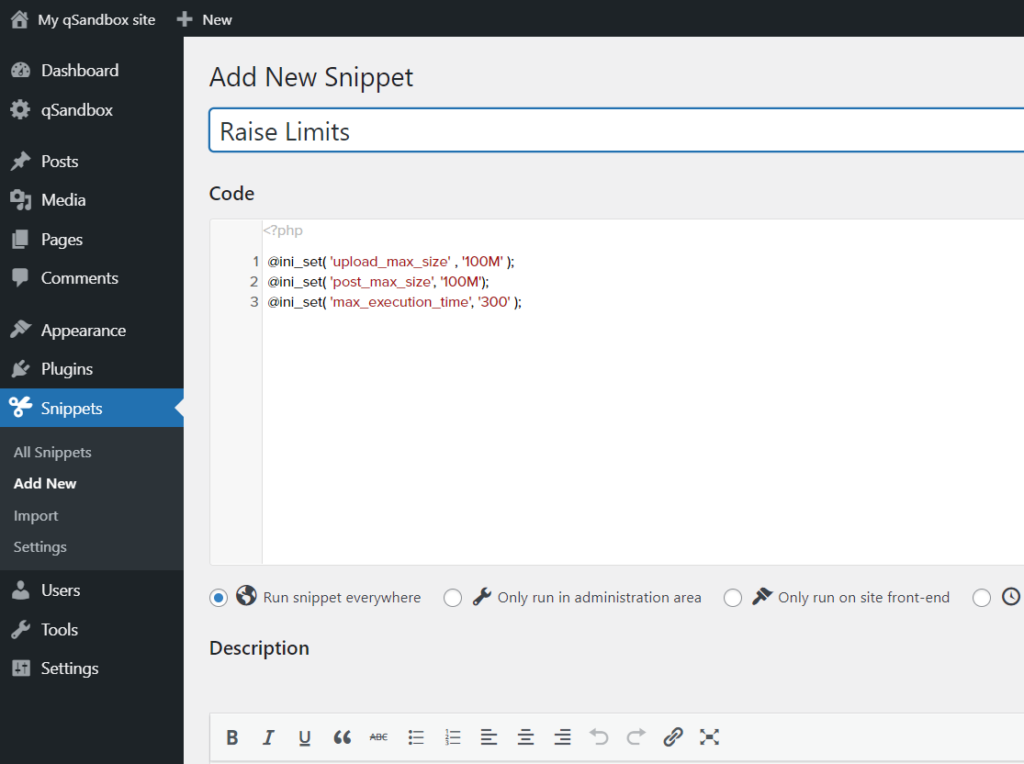
最後,保存它,以便代碼在服務器範圍內運行。
這就是您可以在 WordPress 網站上運行自定義 PHP 片段並避免“您關注的鏈接已過期”錯誤的方法。
2) 編輯 .htaccess 文件
您可以從主題編輯器編輯.htaccess文件,因此您需要一個 FTP 客戶端或專用的文件管理器插件。 對於此演示,我們將使用 FTP 客戶端。
首先,您需要找到.htacess文件。 轉到public_html文件夾,您將在那裡看到它。
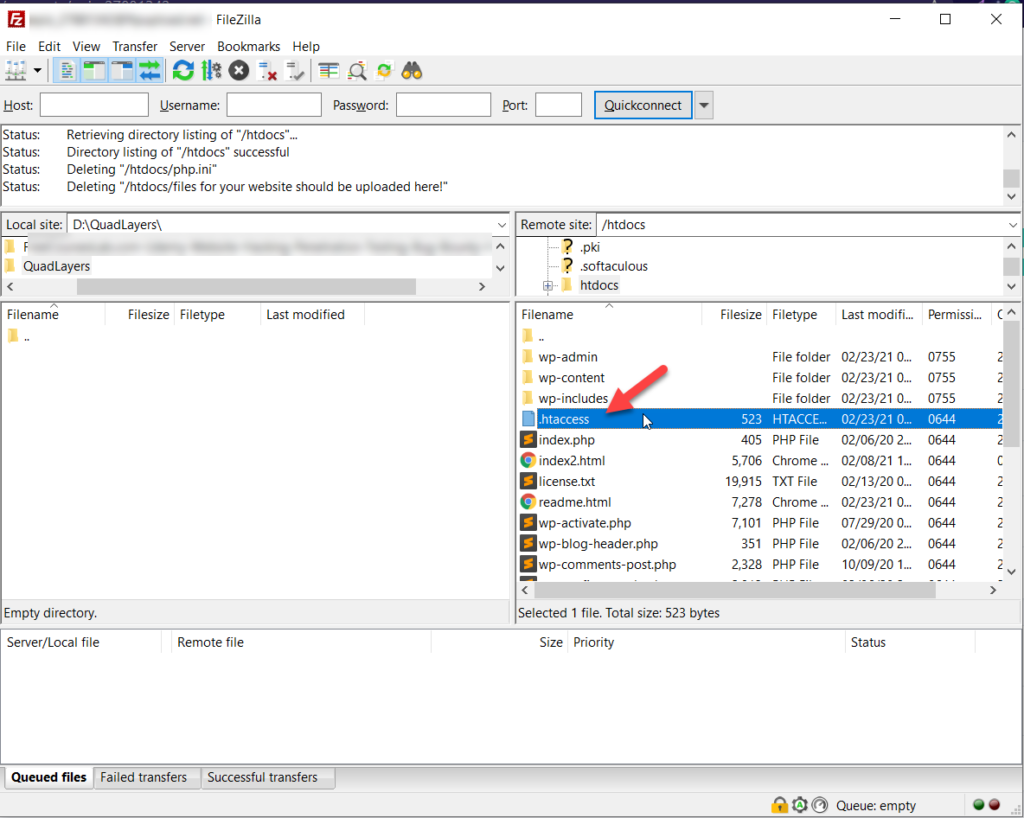
現在是時候修改它以修復 WordPress 網站上的“您關注的鏈接已過期錯誤”。
2.1) 增加限額
您需要做的第一件事是增加一些 PHP 限制,因此復制以下代碼:
php_value upload_max_filesize 100M
php_value post_max_size 100M
php_value max_execution_time 300
php_value max_input_time 300
請記住,您的網站可能需要不同的值,因此請相應地調整它們。

2.2) 編輯文件
現在讓我們將這些值粘貼到.htacces文件中。 要編輯文件,請右鍵單擊它並按View/Edit 。
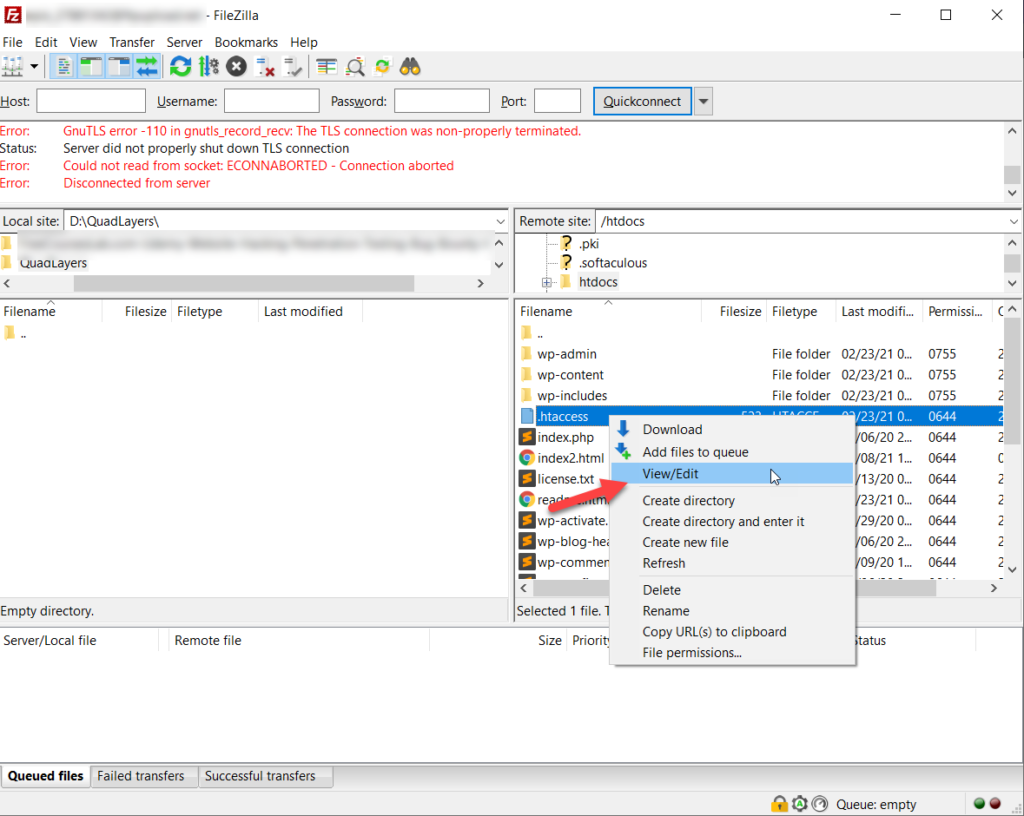
FileZilla 將在您安裝的文本編輯器上打開文件。 然後,將我們剛剛複制的代碼粘貼到頁腳並保存。
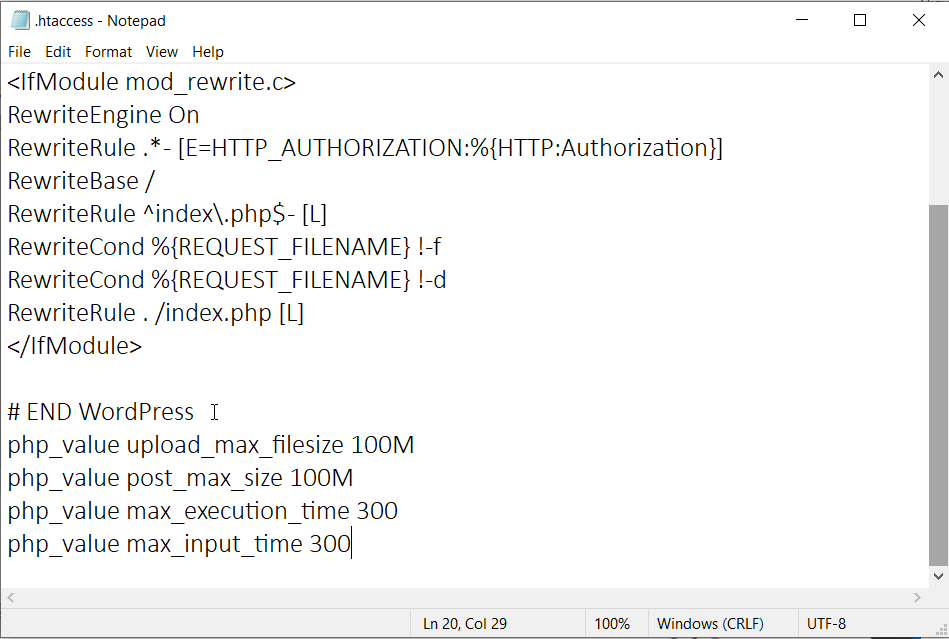
之後,將文件上傳回服務器並在彈出窗口中按是。
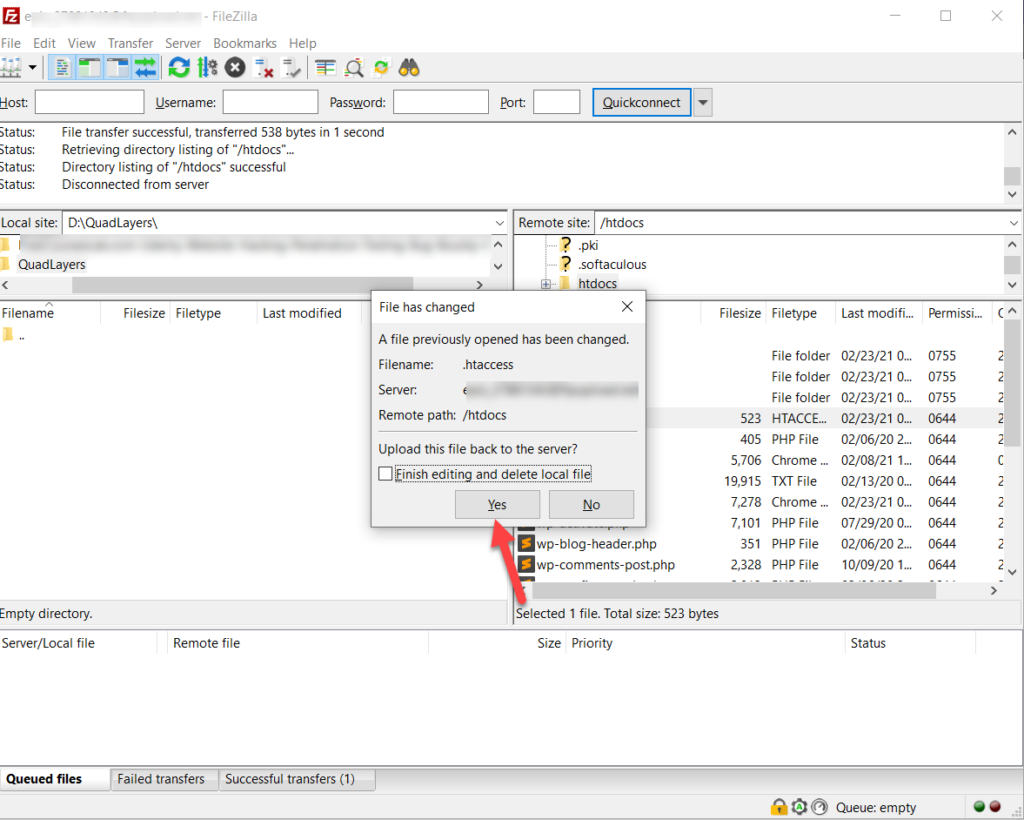
而已! 通過提高數據傳輸和文件上傳的限制,您已經修復了“您關注的鏈接已過期”的問題。
3) PHP.ini 文件
如果您不想編輯您的 functions.php 或 .htaccess 文件,您可以通過 php.ini 文件增加限制來解決此錯誤。 您可以編輯現有文件或創建一個全新的 php.ini 文件。
首先,檢查您的根文件夾以查看php.ini 文件是否存在。 如果您的服務器上已經有它,您可以編輯它,否則,打開任何文本編輯器並粘貼下面的代碼。
upload_max_filesize = 100M
post_max_size = 100M
max_execution_time = 300
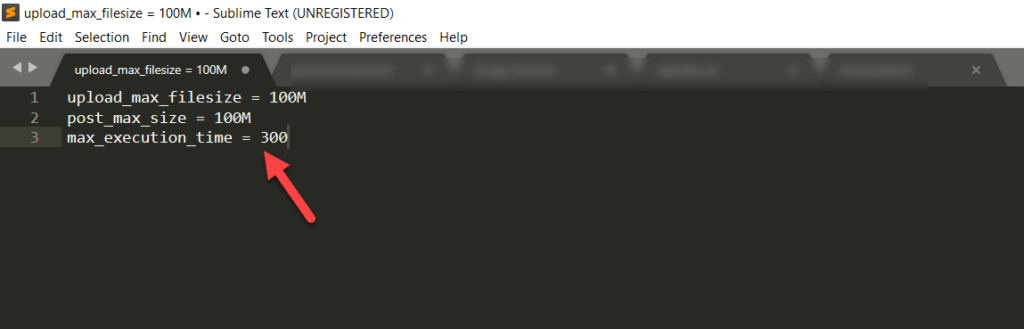
之後,保存文件並將其命名為php.ini 。
現在您已經創建了一個 php.ini 文件,您需要將它上傳到您網站的根目錄。 為此,您可以使用 FTP 客戶端、通過 cPanel 的文件管理器或使用專用的文件管理器插件。 對於本演示,我們將使用 FTP 客戶端。
在服務器和 FTP 客戶端之間建立連接後,打開public_html文件夾並上傳剛剛創建的php.ini文件。
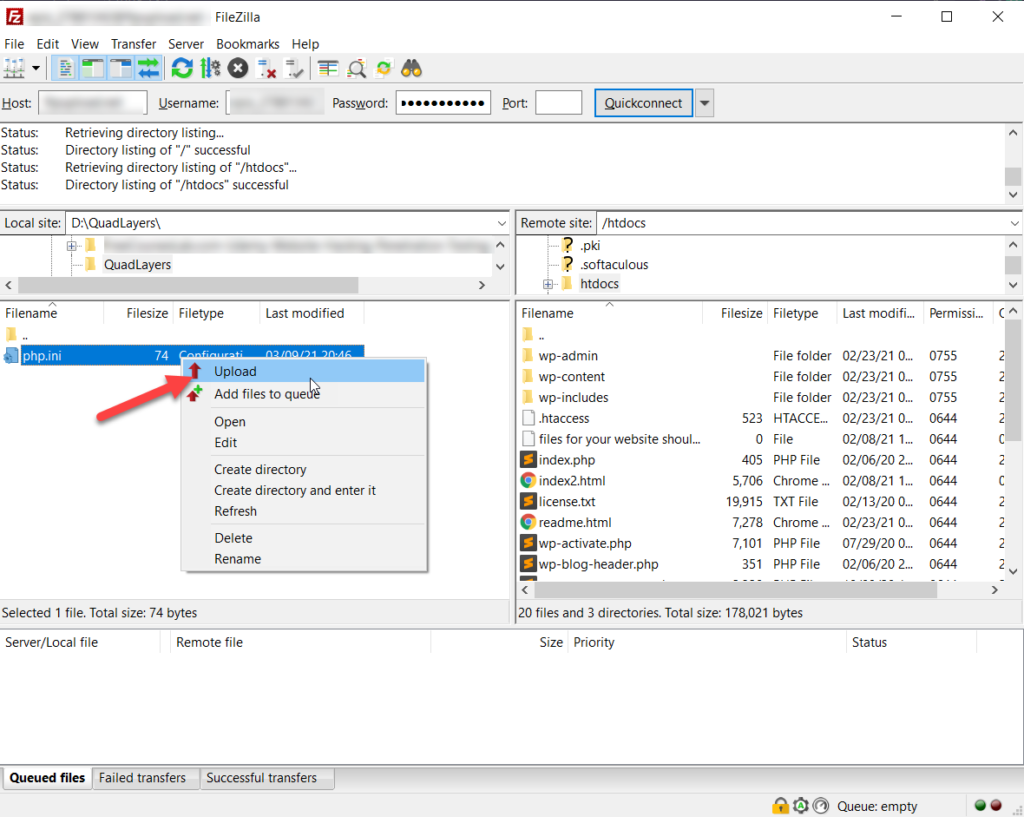
而已! 您已成功更改服務器的默認upload_max_size 、 post_max_size和max_execution_time 。
請確保文件名正確,並將其上傳到正確的目的地,否則將無法正常工作。
4) 更新 PHP 版本
當您使用過時的 PHP 版本時,您可能會在您的網站上看到“您關注的鏈接已過期”錯誤。 如果 WordPress 與您的 PHP 版本不兼容,您將很難順利運行您的網站。 WordPress 建議使用 PHP 7.4 或更高版本以及 MySQL 5.6 或 MariaDB 10.1 以獲得良好的性能。
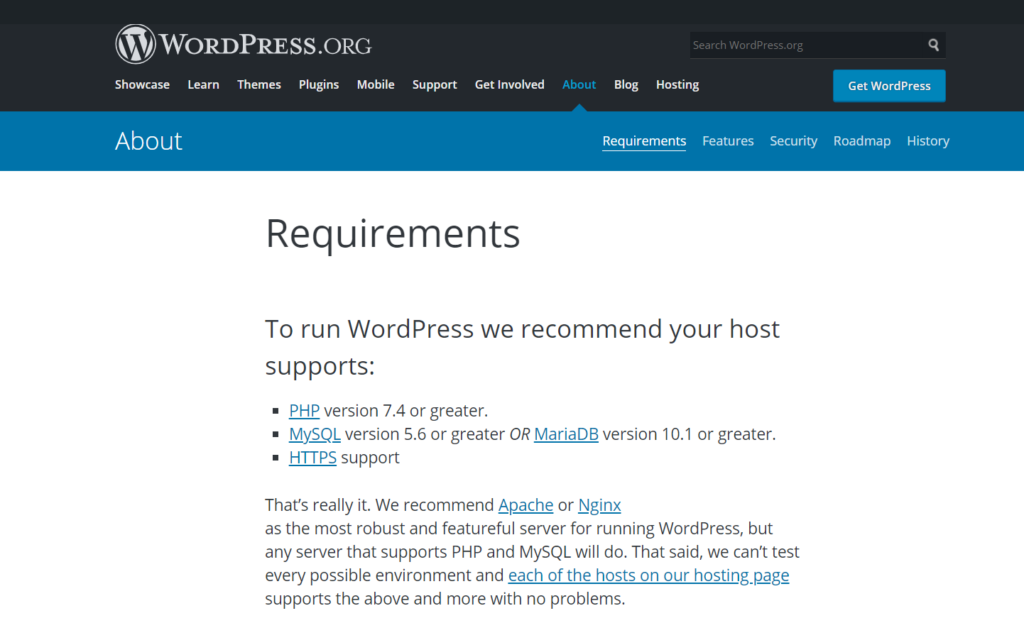
如果您運行的是較舊的 PHP 版本,則應考慮對其進行更新。 好消息是大多數 cPanel 託管服務提供商和託管 WordPress 託管服務提供商都包含此功能。 因此,要更新您的 PHP 版本,請登錄到您的控制面板並單擊Software下的PHP Configuration 。
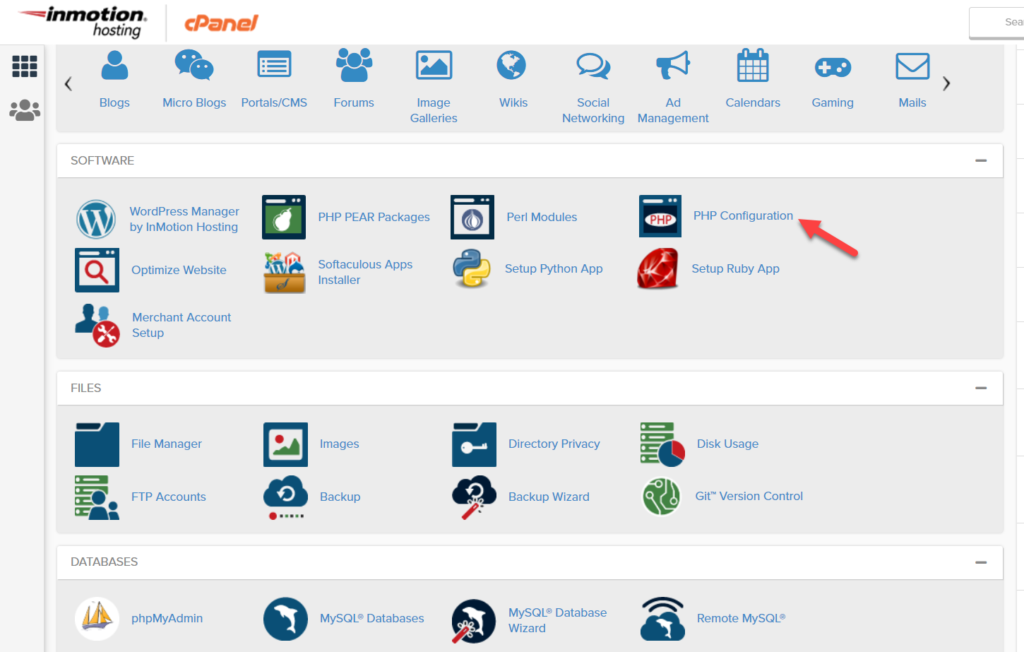
在那裡你會看到你當前使用的版本,你可以簡單地從下拉列表中選擇你想要的 PHP 版本。 然後,按更新以在服務器範圍內應用它。
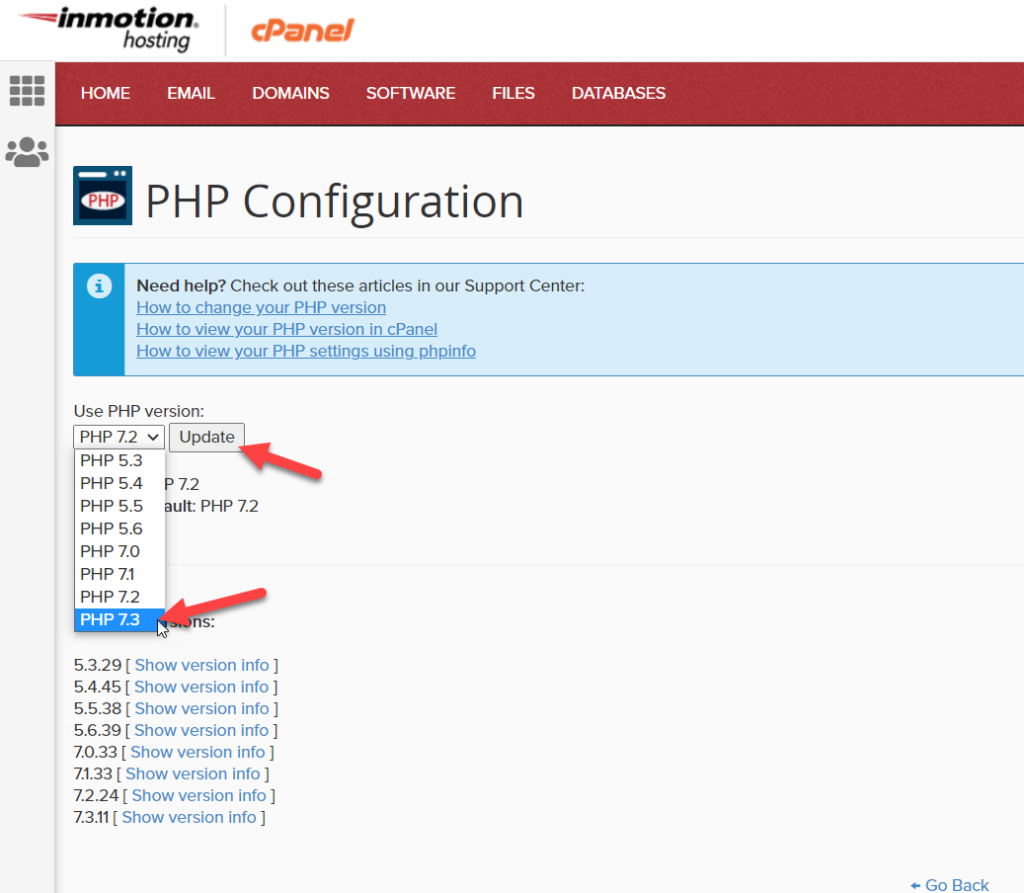
在幾秒鐘內,您的服務器將在選定的 PHP 版本上運行。
如您所見,更改 PHP 版本很簡單,但如果您需要幫助,您可以隨時聯繫您的主機支持專家。
一些託管公司(例如 Kinsta 和 WP Engine)在其帳戶儀表板中包含此功能,因此您可以直接從那裡更改您的 PHP 版本。
注意:請記住,您安裝的某些主題/插件可能與您計劃使用的 PHP 版本不兼容,因此在更新 PHP 版本之前,請使用 PHP Compatibility Checker 運行一些兼容性測試以避免其他問題。
5) 聯繫您的託管公司
如果上述解決方案都不能幫助您修復 WordPress 網站上的“您關注的鏈接已過期”錯誤,您應該聯繫您的網絡託管服務提供商。 他們的支持團隊將幫助您解決問題並調整服務器限制。
最終建議
保持盡可能低的值
僅在需要時更改值。 例如,如果您必須上傳大於限制的文件,則必須增加它。 但是,您可能希望在此之後將其更改回以前的級別。
WordPress 是最受歡迎的 CMS,每天有超過 30,000 個網站被黑客入侵。 保持這些值很高是有風險的,因為黑客可以輕鬆上傳任何大小的文件,執行它們並控制您的網站。 最重要的是,較長的執行時間可能會影響您網站的性能和帶寬使用。 因此,為了保護您的網站免受黑客攻擊並保持其性能優化,您應該保持較低的 PHP 執行時間。
修改子主題,而不是父主題
如上所述,我們不建議修改您的父主題。 相反,您應該自定義子主題。 這是因為如果您編輯父主題,每次更新它時,您現有的文件將被覆蓋,因此您將丟失所有自定義。 但是,當您使用子主題時,父主題的更新不會影響您的修改。
如果您不知道如何創建子主題,請查看此分步指南。
確保您有備份
修復“您關注的鏈接已過期”錯誤涉及編輯您的主題文件、WordPress 核心文件或更改您的 PHP 版本。 為了保證您的數據安全,您應該創建站點的完整備份並將其存儲在更安全的位置(而不是在您的服務器上),因此如果出現任何問題,您可以恢復您的站點。
結論
總而言之,如果您通過管理面板上傳大文件並且您的主題與 PHP 版本不兼容,您可能會遇到問題。
在本指南中,我們展示了幾種修復 WordPress 中“您關注的鏈接已過期”錯誤的方法:
- 通過functions.php文件
- 通過 .htaccess 文件
- 編輯 PHP.ini 文件
- 更新 PHP 版本
- 聯繫您的託管公司
即使您是初學者,所有這些方法都簡單易行。 如果您不想使用任何第三方工具,您可以從主題編輯器或使用代碼片段編輯 functions.php 文件。 或者,如果您不想向站點添加額外代碼,請遵循 .htaccess 方法。
或者,php.ini 方法也是用戶友好且快速的,而如果您遇到與 PHP 的兼容性問題,則應更新到最新的 PHP 版本以獲得最佳性能。
最後,如果您對這些方法中的任何一種都不滿意,請聯繫您的託管公司並要求他們為您修復它。
如果您喜歡這篇文章,您可能會對以下指南感興趣:
- 如何修復 WordPress 中的最大執行時間超出錯誤
- WordPress 更新失敗錯誤:如何修復
您使用哪種方法解決了過期鏈接問題? 你知道其他方法嗎? 在下面的評論部分讓我們知道。
